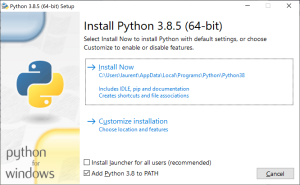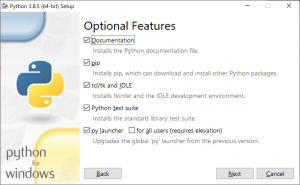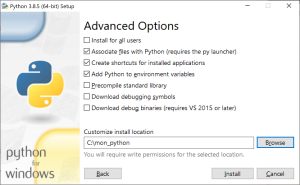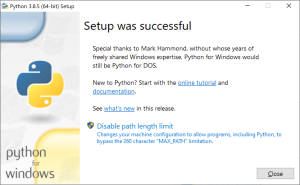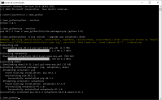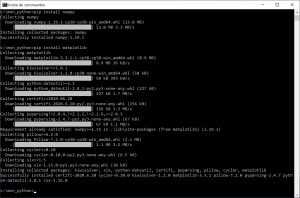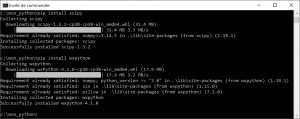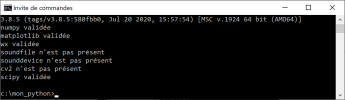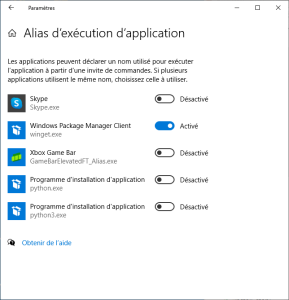Installation de python
Quelle version de python ?
Ne pas prendre la version 2 de python, python 2 c'est fini.
Sur la page officielle de téléchargement de python, une version est proposée. Le 1/09/2021 la version était pour windows :
soit la version 3.10.6 que nous noterons x.y.z. Nous vous incitons à utiliser cette version. le lien de téléchargement est ici.
Pour vérifier que cette version n'est pas trop en avance, vous pouvez vérifier que la librairie Tensorflow (module de deep learning) est disponible pour cette version en allant sur la page pypi du gestionnaire de module de tensorflow. Pourquoi choisir tensorflow, car cette librairie est mise à jour avec du retard donc si tensorflow est disponible pour un module alors la plupart des modules seront disponibles pour cette version.
Dans la colonne python version vous pouvez choisir la version de python a installé. Le codage de la version est sous la forme cpxy où xy représente la version de python x.y. Par exemple cp38 est la version 3.8 de python. Le z n'est pas donné car il n'a pas d'importance pour les modules.
Si la version proposée convient, cliquez sur le bouton download python sinon choisissez la version sur cette page pour windows (pour linux il est recommandé d'utiliser leg estionnaire de paquet du système).
Complément : Quelle version de python utilisée ?
Cela dépend de quels modules sont nécessaires.
En fonction de la version, vous pouvez consulter cette page pour savoir les principaux modules disponibles pour votre version de python.
Il est déconseillé de choisir des versions en fin de vie (Past End Of Life) ou bien presque en fin de vie (Nearing EOL)
Attention :
Nous vous incitons à utiliser la version 3.12.5. le lien de téléchargement est ici.
Complément : Installation de python sous windows
Quelle version
L'installation de python doit être complétée en utilisant l'invite de commandes.
entrer successivement les commandes suivantes :
cd c:\mon_pythonpip --versionpython -m pip install --upgrade pip setuptools wheel
Le résultat doit ressembler à cela:
Dans ce résultat ne tenez pas compte des incidents réseaux écrits en jaune.
Il faut utiliser maintenant pip (gestionnaire de module de python) pour installer numpy, matplotlib, scipy et wxpython.
Attention : Windows et Python
Complément : Éditeur de texte
Notepad++ est un bon éditeur de texte pour les scripts python. Vous pouvez le télécharger à partir de cette page.
Complément : Son et python
Pour charger des fichiers sons ou bien jouer des sons sur l'ordinateur vous pouvez utiliser les librairies soundfile et sounddevice
python -m pip install sounddevice
python -m pip install SoundFile
Attention : MacOS
Avec un ordinateur Apple la fenêtre de commande s'appelle Terminal et la commande Python de vient Python3. Les commandes à entrer sont donc les suivantes :
python3 -m pip install --upgrade pip setuptools wheel
python3 -m pip install numpy
python3 -m pip install matplotlib
python3 -m pip install scipy
python3 -m pip install wxpython
python3 -m pip install pylint
python3 -m pip install flake8
python3 -m pip install sounddevice
python3 -m pip install SoundFile